Расширенные возможности Microsoft Word 2007
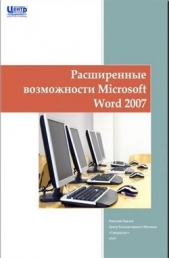
Расширенные возможности Microsoft Word 2007 читать книгу онлайн
Многие пользователи овладевают основами работы в Microsoft Word на интуитивном уровне методом проб и ошибок. Однако для профессиональной работы этого недостаточно.Необходимо глубокое изучение возможностей Microsoft Word 2007.
Цветные иллюстрации.
Внимание! Книга может содержать контент только для совершеннолетних. Для несовершеннолетних чтение данного контента СТРОГО ЗАПРЕЩЕНО! Если в книге присутствует наличие пропаганды ЛГБТ и другого, запрещенного контента - просьба написать на почту [email protected] для удаления материала
Способ 2 ................................................................................................................... 32
Вставка диаграмм, схем и математических выражений.......................................... 32
Диаграммы ............................................................................................................... 32
Smart Art ................................................................................................................... 33
Математические выражения .................................................................................. 34
СЛИЯНИЕ .................................................................................................................... 36
Мастер слияния ....................................................................................................... 36
Примечания.............................................................................................................. 40
МАКРОСЫ ................................................................................................................... 41
Запись макроса ................................................................................................................ 41
Редактирование макросов ............................................................................................. 42
Запуск макросов .............................................................................................................. 42
Сочетание клавиш ................................................................................................... 42
Кнопка панели инструментов ................................................................................. 43
ОСОБЕННОСТИ КОМАНДНОЙ РАБОТЫ В WORD 2007 ........................................ 44
Защита документов ......................................................................................................... 44
Ограничения на форматирование ......................................................................... 44
Ограничения на редактирование ........................................................................... 44
Шифрование файла ................................................................................................ 45
Пометка документа как окончательной версии .................................................... 46
Режим записи исправлений (отслеживание изменений) ......................................... 46
Использование подложки .............................................................................................. 47
Свойства документа и вставка полей ......................................................................... 48
Элементы управления .................................................................................................... 49
Использование шаблонов ............................................................................................. 50
СОЧЕТАНИЯ КЛАВИШ MICROSOFT WORD 2007 ................................................... 52
www.specialist.ru
Расширенные возможности Word 2007
5
ЦКО «Специалист»
Новый интерфейс Microsoft Word 2007
Последняя версия текстового редактора Microsoft Word 2007, получив в наследство
от прошлых версий мощный набор инструментов и функций, заметно отличается от них в
интерфейсе. Новый, кардинально переработанный, интуитивный интерфейс Word 2007
позволяет эффективно и быстро работать с документами.
Лента, вкладки и группы
Вместо панелей инструментов в верхней части окна расположена Лента (Ribbon),
содержащая основные средства работы с текстом. Пользователь может переключаться
между вкладками (Tabs) на ленте, выбирая нужный набор инструментов по ситуации.
Инструменты собраны в группы (Groups) по образу действия:
Двойной щелчок по
любой вкладке временно
свернет Ленту для более
эффективного использования
площади монитора.
Панель быстрого доступа
Для быстрого выполнения частых действий любую кнопку
можно вынести на Панель Быстрого Доступа (Quick Access
Toolbar), находящуюся над Лентой. Щелкните правой кнопкой
мыши по нужой кнопке и выберите из контекстного меню
Добавить на панель быстрого доступа
Доступ к диалоговым окнам
При необходимости открыть диалоговые
окна (например окно Параметры страницы и
др.) можно щелкнуть мышью в угловой значок
соответствующей группы инструментов.
Подсказки
В Microsoft Word 2007 работают все сочетания клавиш из старых версий
программы. Также для быстрого доступа к часто используемым командам можно нажать
и удерживать клавишу Alt – на ленте будут подсвечены сочетания клавиш для быстрого
выбора той или иной команды:
www.specialist.ru








ЦКО «Специалист»
6
Расширенные возможности Word 2007
Кнопка Офис
В левом верхнем углу окна Word расположена круглая
кнопка Офис, открывающая доступ к командам для работы с
файлами (открыть, закрыть, сохранить, печатать и т.д.) По-сути,
является аналогом меню Файл в прошлых версиях. За ней же
скрывается команда Параметры Word (Word Options) – аналог
меню Сервис – Параметры в старых версиях.
Эффективная работа с большими документами
Стили
Стилем называется набор параметров форматирования, который применяется к
тексту, таблицам и спискам, чтобы быстро изменить их внешний вид. Стили позволяют
одним действием применить сразу весь набор параметров форматирования.
Например, вместо форматирования названия главы в три приема, когда сначала
задается размер 16 пунктов, затем шрифт Arial и, наконец, выравнивание по центру, то же
самое можно сделать в одно действие, применив соответствующий стиль заголовка.
Ниже приведены типы стилей, которые можно создать и применить.
Стиль абзаца полностью определяет его внешний вид, то есть выравнивание
текста, позиции табуляции, междустрочный интервал и границы, он может также






















